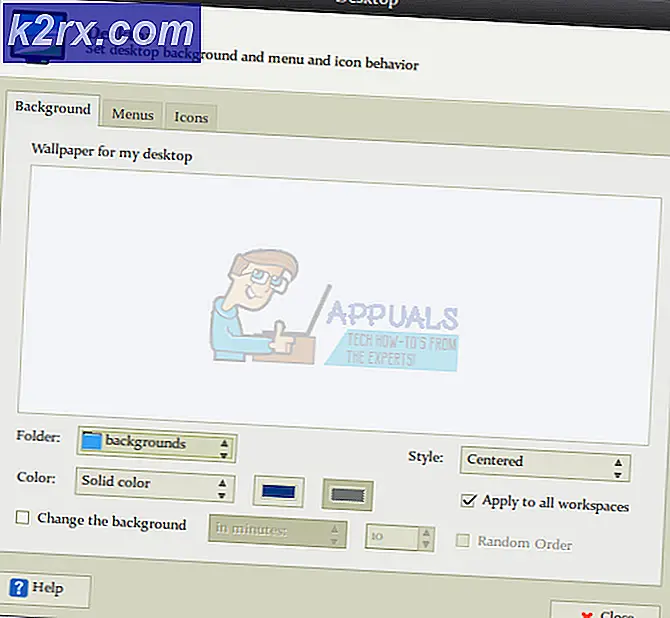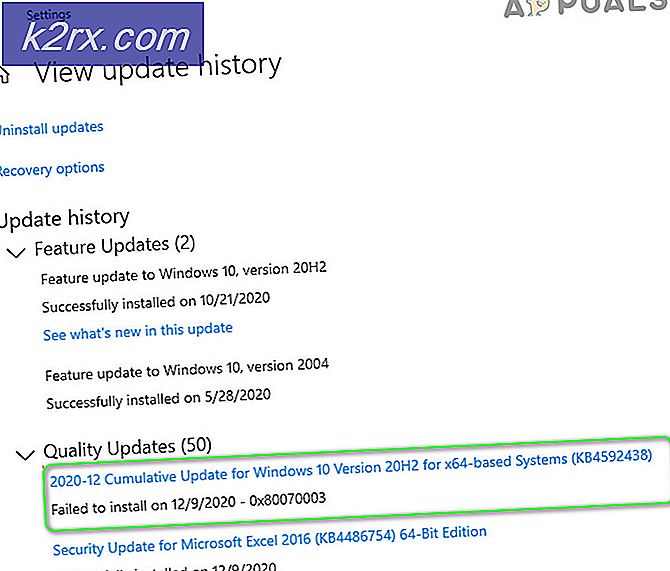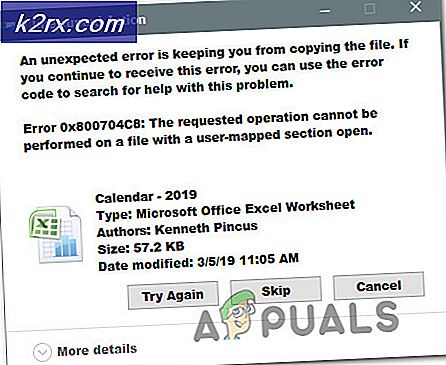Slik løser du CS: GO ‘Fatal Error Loading Vertex Shader’
Noen CS: GO-spillere har rapportert at mens de spiller, krasjer spillet og dukker opp en melding som viser 'fatal error loading vertex shader'. Dette problemet oppstår vanligvis på Windows 10, og mange mennesker har rapportert at feilen oppstod rett etter installasjon av Steam og CS: GO på en ny PC.
Etter å ha undersøkt problemet grundig, kom vi til den konklusjonen at det er noen få scenarier som kan føre til at problemet oppstår. Her er en kortliste over mulige skyldige som kan forårsake denne toppunktskyggefeilen:
Nå som du er klar over de mulige årsakene, er det en liste over metoder som kan føre deg til å fikse den fatale feilinnlasting av toppunktskyggen for CS: GO:
Metode 1: Bekreft integriteten til spillfilene på Steam
Noen spillere har rapportert at ved å verifisere integriteten til filene på Steam, vil den rapportere til deg om det er noen filer som mangler eller påvirkes av korrupsjon. Etter å ha kjørt integritetskontrollen og reparert de berørte filene, klarte de fleste brukere å stoppe feilen med lasting av vertex shader, samt at spillet krasjet.
Her er trinnene for hvordan du verifiserer integriteten til filene på Steam:
- Start med å åpne Steam, og gå deretter til spillets bibliotekside.
- Høyreklikk deretter på CS: GO, og klikk på Eiendommer.
- Etter at du har åpnet Eiendommer på menyen, klikk på Lokale filer.
- Klikk deretter på Bekreft integritet av spillet filene og vent til det er ferdig.
- Etter bekreftelsen vil en melding dukke opp og fortelle deg om noen filer mislyktes i å validere, og hvis det er tilfelle, blir filene gjenkjøpt.
Hvis denne løsningen ikke hjalp, ettersom du fremdeles støter på den samme feilen mens du prøver å starte spillet, sjekk nedenfor for den neste.
Metode 2: Endre lanseringsalternativene for CS: GO
Noen brukerrapporter sier at ved å endre lanseringsalternativene for CS: GO, kan du deaktivere HTML MOTD-ene som kan være problematiske og forhindre at de vises. Denne prosessen kan fikse feilen med lasting av vertex-skygge hvis problemet skyldes at du har HTML MOTD-er aktivert på spillinstallasjonen.
Sjekk de neste trinnene for å se hvordan du endrer lanseringsalternativene for å sikre at bruken av HTML MOTD-er ikke forårsaker dette krasj:
- Åpne Damp appen, og klikk på spillet er bibliotek.
- Høyreklikk på spillet, og få tilgang til Eiendommer Meny.
- Etter Eiendommer menyen åpnet rett i Generell delen, klikker du på Start alternativer.
- Høyreklikk på grensen ‘Cl_disablehtmlmotd 1 ’for å deaktivere HTML MOTDs.
- Lukk deretter Egenskaper-fanen, og test spillet for å se om du fremdeles støter på laste-vertex shader-feilen.
Hvis denne løsningen ikke var nyttig, kan du gå nedenfor for å få den neste.
Metode 3: Avinstaller CS: GO og installer den på nytt
For noen få spillere har den enkle prosessen med å avinstallere og installere spillet på nytt løst laste vertex shader fatal shader. Etter å ha slettet alle filene og hentet dem på nytt, sluttet feilen å oppstå, og de kunne spille spillet normalt igjen.
Hvis du ikke vet hvordan du avinstallerer CS: GO fra Windows-datamaskinen din, kan du sjekke følgende trinn:
- Åpne Damp appen, og gå til spillets bibliotekmeny.
- Høyreklikk deretter på CS: GO, og flytt markøren der den står Få til, og klikk på Avinstaller.
- Klikk deretter på Avinstaller igjen og fortsett med handlingen.
- Start datamaskinen på nytt for å sikre at alle prosessene fra Oppgavebehandling er stengt.
- Etter at PC-en har startet tilbake, installerer du spillet direkte fra Steam’s biblioteket og start det for å se om du støter på feilen.
Sjekk nedenfor for neste metode hvis dette ikke var nyttig.
Metode 4: Slett Shader og Verify Integrity igjen
Mange spillere har sagt at denne lasting vertex shader-feilen kan løses ved å slette filen med navnet'wapondecal_vs30 '.
Dette er en problematisk fil som mange brukere klandrer denne feilen for. Men etter at du har gjort dette, er det viktig å verifisere integriteten til spillets filer. Denne handlingen vil hente filen på nytt og forhindre at feilen oppstår.
Her er trinnene for hvordan du sletter skyggen:
- For det første må du finne filen i CS: GO mappe. Det ligger i:
C: \ Program Files (x86) \ Steam \ steamapps \ common \ Counter-Strike Global Offensive \ platform \ shaders \ fxc.
- Etter det må du slette filen som heter ‘Wapondecal_vs30’ ved å høyreklikke på filen og velge Slett fra hurtigmenyen.
- Når du har slettet filen, går du til spillets biblioteksmeny og bekrefter integriteten til filene slik den vises i Metode 1.
Hvis ingen av løsningene nevnt tidligere løste skyggefeil, sjekk nedenfor for den siste.
Metode 5: Oppdatere GPU-drivere til den nyeste versjonen
I følge noen få spillere som opplevde denne feilen, klarer ikke GPU å gjengi spillet på grunn av de utdaterte GPU-driverne, og som et resultat vises feilen.
Dette kan enten oppstå på grunn av en utdatert GPU-avhengighet eller på grunn av en manglende fysikkmodul som spillet må bruke for å fungere skikkelig.
Hvis du vet at du ikke har oppdatert GPUen din på en stund, følger du de neste trinnene for å se hvordan du gjør det fra Enhetsbehandling:
- trykk Windows-tast + R å åpne en Løpe dialogboks. Type ‘Devmgmt.msc’ og trykk OK å åpne Enhetsbehandling.
- Inne i Enhetsbehandling, bla nedover i listen til du når Skjermkort, utvid deretter menyen som er spesifikk for det.
- Når du har utvidet menyen, høyreklikker du på GPU-driver som du vil oppdatere, og klikk på Oppdater driveren.
Merk: Hvis du bruker en bærbar datamaskin, vil du sannsynligvis se både den integrerte GPUen og den dedikerte. I et scenario som dette trenger du bare å oppdatere den dedikerte.
- Klikk deretter på Søk automatisk etter oppdatert driverprogramvare. Vent på skanningen, og hvis GPU-driverne dine er utdaterte, må du følge instruksjonene om hvordan du installerer de nyeste driverne.
- Etter at installasjonen er fullført, start PCen på nytt og test CS: GO igjen for å se om feilen fortsatt oppstår.
Merk: Hvis Enhetsbehandling ikke fant en ny driverversjon i ditt tilfelle, kan du også bruke den proprietære programvaren som leveres av GPU-produsenten for å sikre at du bruker den nyeste driverversjonen som er kompatibel med GPU-modellen:
GeForce Experience - Nvidia
Adrenalin - AMD
Intel Driver - Intel